Как пригласить гостей в прямой эфир в Instagram?
Справочный центр
Функции Instagram
Трансляции
Вы можете пригласить в свой прямой эфир в комнате до трех гостей или отправить запрос на участие в прямом эфире другого человека. Есть два способа начать прямой эфир и пригласить в него гостей в Instagram.
Примечание. Автор трансляции может приглашать только гостей, подписанных на него в Instagram.
Чтобы пригласить гостя в прямой эфир в Instagram:
Нажмите значок в верхней части экрана или проведите по экрану вправо в любой части ленты.
Прокрутите до пункта Прямой эфир в нижней части экрана.
Нажмите .
Нажмите . Здесь вы увидите запросы на присоединение к вашей комнате. Вы также можете нажать рядом с нужным именем пользователя или найти его имя в верхней части экрана.
Нажмите , чтобы пригласить подписчиков в прямой эфир.
Выберите Отправить запрос. Если гость примет приглашение, он появится в прямом эфире в комнате. Если приглашение отклонят, появится уведомление.
Чтобы удалить пользователя, который присоединился к прямому эфиру в комнате, нажмите значок x в правом верхнем углу рамки, в которой он показывается.
Чтобы отправить запрос на участие в прямом эфире, который вы смотрите:
Нажмите значок в нижней части экрана.
Нажмите .
Нажмите Запрос на присоединение, а затем — Отправить запрос.
Если ваш запрос примут, вы получите уведомление о том, что готовы присоединиться к прямому эфиру в комнате.
Примечание. В разделе комментариев у вас может появиться автоматическое уведомление с предложением отправить запрос на участие в прямом эфире в комнате.
Статья оказалась полезной?
Как начать прямой эфир в Instagram?
Как пожаловаться на прямой эфир в Instagram?
Просмотр прямых эфиров других пользователей в Instagram
Музыка в Instagram
Размещение завершенного прямого эфира в Instagram
© 2023 Meta
Af-SoomaaliAfrikaansAzərbaycan diliBahasa IndonesiaBahasa MelayuBasa JawaBisayaBosanskiBrezhonegCatalàCorsuCymraegDanskDeutschEestiEnglish (UK)English (US)EspañolEspañol (España)EsperantoEuskaraFilipinoFrançais (Canada)Français (France)FryskFulaFøroysktGaeilgeGalegoGuaraniHausaHrvatskiIkinyarwandaInuktitutItalianoIñupiatunKiswahiliKreyòl AyisyenKurdî (Kurmancî)LatviešuLietuviųMagyarMalagasyMaltiNederlandsNorsk (bokmål)Norsk (nynorsk)O’zbekPolskiPortuguês (Brasil)Português (Portugal)RomânăSarduShonaShqipSlovenčinaSlovenščinaSuomiSvenskaTiếng ViệtTürkçeVlaamsZazaÍslenskaČeštinaślōnskŏ gŏdkaΕλληνικάБеларускаяБългарскиМакедонскиМонголРусскийСрпскиТатарчаТоҷикӣУкраїнськакыргызчаҚазақшаՀայերենעבריתاردوالعربيةفارسیپښتوکوردیی ناوەندیܣܘܪܝܝܐनेपालीमराठीहिन्दीঅসমীয়াবাংলাਪੰਜਾਬੀગુજરાતીଓଡ଼ିଆதமிழ்తెలుగుಕನ್ನಡമലയാളംසිංහලภาษาไทยພາສາລາວမြန်မာဘာသာქართულიአማርኛភាសាខ្មែរⵜⴰⵎⴰⵣⵉⵖⵜ中文(台灣)中文(简体)中文(香港)日本語日本語(関西)한국어
Вакансии
Условия использования
Конфиденциальность
Прямой эфир в Инстаграм Сторис
.
Прямой Эфир — один из самых важных инструментов для продвижения в Инстаграм. Как сделать и смотреть прямой эфир? Давайте разберёмся, как включить трансляцию (выходить в прямой эфир), смотреть её, ставить лайки и писать комментарии.
Вы наверно видели, как звёзды и блогеры делают прямые трансляции через Сторис. Есть она в приложении Инстаграм для Айфон и Андроид начиная с версии 10.0 и выше (чтобы посмотреть, какая у вас версия, зайдите на смартфоне в «настройки-приложения-инстаграм»).
Как сделать и выйти в Прямой Эфир Инстаграм
Почти все крупные блогеры выходят в прямой эфир, это ещё больше сближает с подписчиками и помогает в раскрутке Инстаграм. Даже если у вас аккаунт для бизнеса — прямая трансляция покажет подписчиками, что всё по-настоящему и вы не аккаунт-пустышка, который исчезнет, как только получит деньги. А если вы провели розыгрыш Инстаграм — то обязательно выберите победителя в Прямом Эфире Инстаграм.
Главное отличие Прямого Эфира от IGTV — возможность общаться с подписчиками и получать мгновенную реакцию.
Прямой эфир в Инстаграм: как сделать и как смотреть
Как выходить в Прямой Эфир в Инстаграм
- В ленте проведите пальцем вправо или коснитесь (значок камеры) в левом верхнем углу.
- Откроется режим «ИСТОРИЯ», листайте и левее удидите «ПРЯМОЙ ЭФИР».
- Слева на экране будет кнопка, нажмите ее и сможете добавить заголовок Прямого Эфира. Так вы дополнительно сможете заинтересовать подписчиков и увеличить охват Эфира.
- Нажмите круглую кнопку и вы выйдите в прямой эфир, оповещение о нем появится у ваших подписчиков в Инстаграм.
Слева сверху вы можете переключаться между обычной и фронтальной камерой (1). Справа вверху вы увидите, сколько человек смотрят прямой эфир (2).
Внизу кнопки для комментариев, вопросов, отправки Прямого Эфира в Директ, Приглашения Друга на совместный эфир и маски.
Можно написать и закрепить наверху комментарий.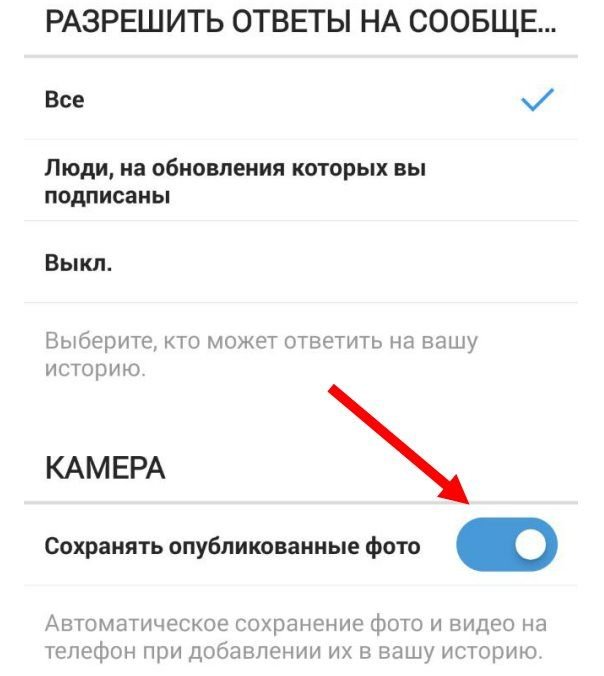 Внизу напишите его, а потом коснитесь и удерживайте. Отключить комментарии совсем тоже можно — нажмите
Внизу напишите его, а потом коснитесь и удерживайте. Отключить комментарии совсем тоже можно — нажмите
Чтобы закончить трансляцию, нажмите «Завершить» в верхнем правом углу (3).
.
Как смотреть прямой эфир в Инстаграм
Когда в ленте Сторис появляется надпись «ПРЯМОЙ ЭФИР» под аватаркой пользователя, это значит, что он включил (запустил) прямую трансляцию. Коснитесь аватарки и вы сможете её посмотреть. В зависимости от скорости вашего интернета, изображение может тормозить.
Внизу можете писать комментарии и ставить лайки, автор прямого эфира их увидит.
Как смотреть прямой эфир в Инстаграм с компьютера
Чтобы посмотреть прямой эфир в Инстаграм через компьютер, можно скачать приложение Инстаграм и установить его (подробнее: Инстаграм через компьютер). Пока что приложение работает только на компьютерах с Windows 10.
В 2020 Инстаграм добавил возможность смотреть прямые эфиры через веб-версию instagram.com. Залогиньтесь в своем аккаунте и наверху в общей ленте, где сторис будут и прямые эфиры. На них будет значок LIVE.
Как сохранить прямой эфир в Инстаграм
Раньше после завершения прямой Эфир можно было скачать себе на телефон и сохранить на 24 часа в Сторис в своем аккаунте.
С мая 2020 свой Прямой Эфир можно только или скачать себе на телефон или сразу загрузить в IGTV.
Нажимаете «Завершить» в правом верхнем углу. Выбираете Поделиться/Скачать/Удалить.
Что же делать, если вы хотите чтобы подписчики посмотрели уже прошедший Эфир Инстаграм? После загрузки в IGTV можно поделиться предпросмотром этого видео IGTV в Сторис. Из этой Истории подписчики смогут перейти и посмотреть полное видео. При этом оно не исчезнет за 24 часа, если вы сами его не удалите.
Если не сохранили до публикации свой или хотите скачать чужой Прямой Эфир Инстаграм — то можно сохранить его с помощью расширения для браузера (на компьютере) или бота Телеграм (на телефоне или компьютере).
👉🏻 Как бесплатно скачать прямой эфир Инстаграм на компьютер и телефон
Используйте Instagram Live для связи с клиентами
Поскольку люди становятся все более изолированными во время ситуации с COVID-19, мы знаем, что может быть сложно оставаться на связи со своей аудиторией. Instagram Live позволяет вам поддерживать эту прямую линию и легко общаться с вашим сообществом аутентичным способом. Что еще более важно, вы можете получать комментарии и вопросы от своей аудитории в режиме реального времени. Это очень значимый инструмент для создания прочной связи между вашим брендом и клиентами. Чтобы помочь вам начать, мы рассказываем, как запустить свой первый Instagram Live, и наши главные советы, как наладить значимые связи с вашими клиентами.
Начало работы
Убедитесь, что у вас есть надежное подключение к Интернету, чтобы обеспечить максимально высокое качество трансляции.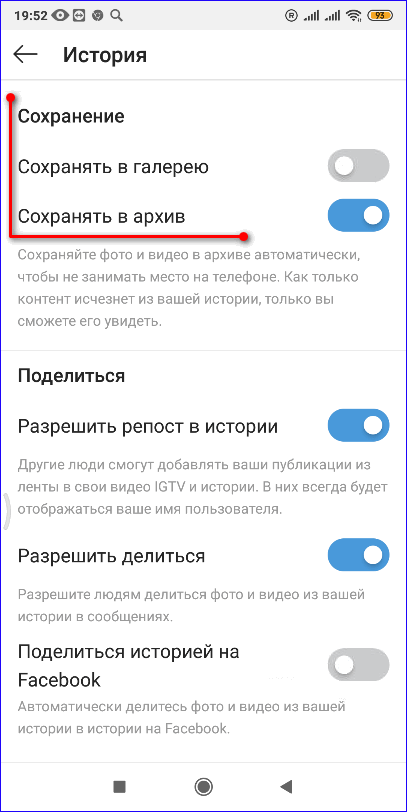 Проведите пальцем вправо от канала, чтобы открыть камеру Stories, затем нажмите «Прямой эфир», затем «Начать прямую трансляцию». Вы можете выйти в прямой эфир на срок до часа, и вы увидите, когда присоединятся новые люди. Чем дольше вы остаетесь в прямом эфире, тем больше времени у ваших поклонников есть, чтобы присоединиться. Ваши самые активные подписчики могут получить уведомление о том, что вы в прямом эфире, и ваша история переместится на передний план их панели историй в верхней части ленты.
Проведите пальцем вправо от канала, чтобы открыть камеру Stories, затем нажмите «Прямой эфир», затем «Начать прямую трансляцию». Вы можете выйти в прямой эфир на срок до часа, и вы увидите, когда присоединятся новые люди. Чем дольше вы остаетесь в прямом эфире, тем больше времени у ваших поклонников есть, чтобы присоединиться. Ваши самые активные подписчики могут получить уведомление о том, что вы в прямом эфире, и ваша история переместится на передний план их панели историй в верхней части ленты.
Советы для бизнеса
Прежде чем начать трансляцию:
Протестируйте Instagram Live в тестовой учетной записи, чтобы убедиться, что вы знакомы с функциями и настройкой.
Предупредите подписчиков заранее (попробуйте использовать наклейку с обратным отсчетом в Stories или опубликовать в ленте Instagram).
После первого прямого эфира попробуйте выходить в прямом эфире в определенное время в течение дня/недели, чтобы ваша аудитория знала, когда ожидать трансляции.

Пока вы в прямом эфире:
Начните прямой эфир с деловым партнером, создателем или поклонником. Использование Live With предлагает уведомление подписчикам вашего соавтора, так что это также отличный способ охватить новую аудиторию.
Попробуйте Live Q&A. Либо задавайте вопросы во время трансляции, либо используйте наклейку «Вопросы» в Stories, чтобы задать вопросы заранее.
Включите модерацию комментариев, чтобы обеспечить положительный опыт сообщества.
Если на iOS, попробуйте кнопку «Общий доступ к мультимедиа» (в правом нижнем углу экрана прямой трансляции), которая позволяет вам поделиться любым видео или изображением на экране.
После окончания прямой трансляции:
Поделитесь своей прямой трансляцией в IGTV.
 Убедитесь, что включен параметр Опубликовать предварительный просмотр, чтобы предварительный просмотр вашего видео был опубликован в вашей ленте и профиле. Вы также можете загрузить видео на свое устройство. (обновление от 5 октября 2021 г., 10:00 по тихоокеанскому времени: видео IGTV и ленты новостей были объединены в один формат — Instagram Video.)
Убедитесь, что включен параметр Опубликовать предварительный просмотр, чтобы предварительный просмотр вашего видео был опубликован в вашей ленте и профиле. Вы также можете загрузить видео на свое устройство. (обновление от 5 октября 2021 г., 10:00 по тихоокеанскому времени: видео IGTV и ленты новостей были объединены в один формат — Instagram Video.)
Как настроить Instagram Live
Чтобы запустить видео в прямом эфире, выполните следующие действия:
1. Коснитесь значка камеры в левом верхнем углу Ленты или проведите вправо из любой точки Ленты, чтобы открыть камеру Stories. .
2. Прокрутите до Live в нижней части экрана, чтобы начать Live. Прежде чем начать прямую трансляцию, коснитесь значка колеса в верхнем левом углу, чтобы открыть элементы управления и выбрать, кому вы хотите предоставить возможность просматривать свою трансляцию в Instagram, кто может отвечать, где она сохраняется и как ею можно поделиться.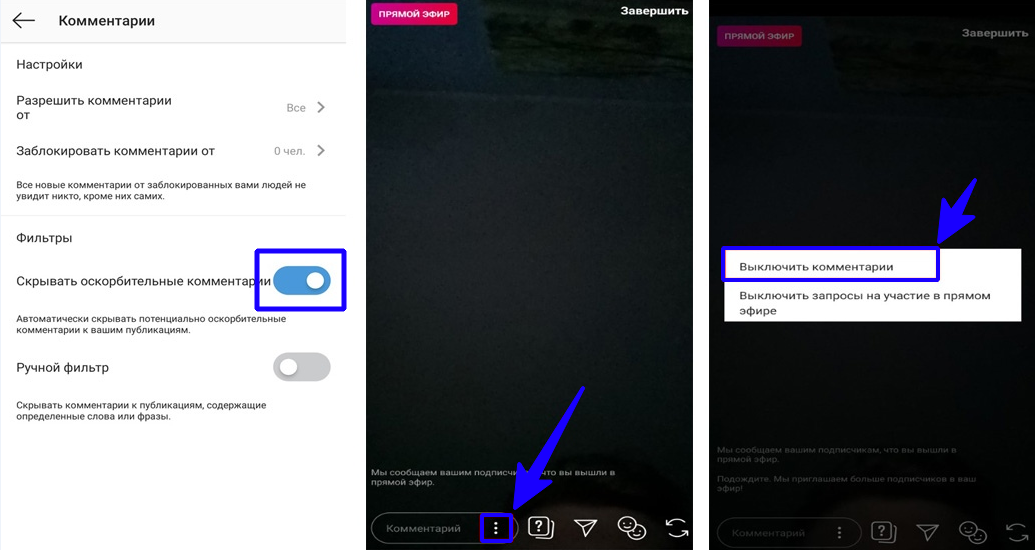 Количество зрителей отображается в верхней части экрана. Когда будете готовы, нажмите кнопку Live.
Количество зрителей отображается в верхней части экрана. Когда будете готовы, нажмите кнопку Live.
3. Вы можете уделить несколько минут, чтобы поздороваться со своей аудиторией, пока все присоединяются к вашей прямой трансляции. Комментарии от вашей аудитории появятся внизу. Вещатели могут видеть вопросы, отправленные их аудиторией с помощью стикера «Вопросы и ответы», и выбирать те, которые они хотят отобразить.
4. Чтобы не видеть неуместных слов в комментариях на Instagram Live, вы можете скрыть оскорбительные комментарии и фильтровать комментарии, содержащие определенные слова. Откройте настройки Instagram, прокрутите вниз до пункта «Конфиденциальность», выберите «Комментарии», а затем переключите переключатель «Скрыть оскорбительные комментарии» с «Выкл.» на «Вкл.». Чтобы отфильтровать комментарии, которые касаются определенных слов или фраз, переключите ручной фильтр с «Выкл. » на «Вкл.» и введите слова или фразы, которые вы хотите отфильтровать.
» на «Вкл.» и введите слова или фразы, которые вы хотите отфильтровать.
5. Если вы используете iOS, вы можете нажать значок фотопленки в правом нижнем углу, чтобы поделиться фотографиями и видео из фотопленки в прямом эфире. Когда вы добавляете фото или видео из фотопленки, ваша видеотрансляция перемещается в правый верхний угол экрана. Чтобы прекратить показ фото или видео, проведите вправо по фотопленке ниже и коснитесь
. Имейте в виду, что только вы можете видеть фотографии и видео в альбоме камеры, когда вы делитесь видео в реальном времени.
6. Когда вы закончите, нажмите «Конец» в правом верхнем углу, затем нажмите для подтверждения. Оттуда вы можете нажать значок сохранения в левом верхнем углу, чтобы сохранить его в фотопленку или поделиться им в своих историях. Ваш прямой эфир останется в Instagram Stories в течение 24 часов. После того, как вы сохранили свое видео в фотопленку, вы можете перепрофилировать этот контент и поделиться им в Instagram Stories, ленте и IGTV.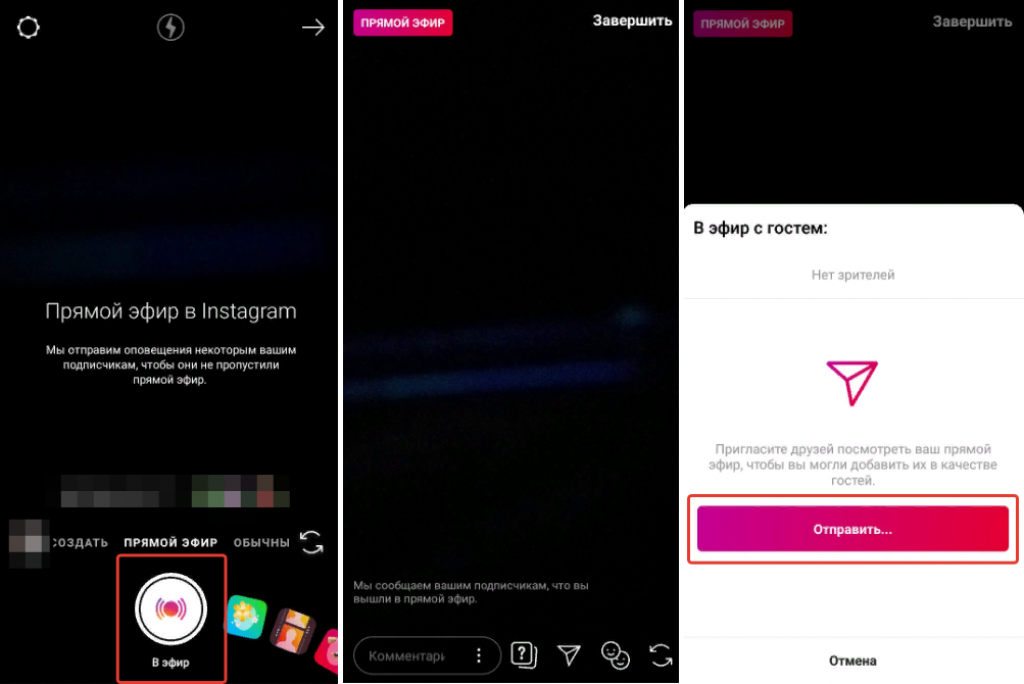 (обновление от 5 октября 2021 г., 10:00 по тихоокеанскому времени: видео IGTV и ленты новостей были объединены в один формат — видео Instagram.)
(обновление от 5 октября 2021 г., 10:00 по тихоокеанскому времени: видео IGTV и ленты новостей были объединены в один формат — видео Instagram.)
Как выйти в прямой эфир с четырьмя людьми всего
Pocket-lint поддерживается читателями. Когда вы покупаете по ссылкам на нашем сайте, мы можем получать партнерскую комиссию. Узнать больше
- Дом
- приложений
- Новости приложения
- Новости приложения Instagram
Мэгги Тиллман, пишущий редактор из США
· ·
Объяснитель Предоставляет контекст или фон, определение и детали по конкретной теме.
Инстаграм— Это просто!
Почему вы можете доверять Pocket-lint
(Pocket-lint) — в Instagram есть функция под названием Live Rooms, которая предназначена для того, чтобы привлечь больше людей к прямому эфиру одновременно. Вот как это работает.
Что такое живые комнаты Instagram?
Живые комнаты — это функция Instagram, которая позволяет вам и трем другим людям общаться в видеочате в прямом эфире, по сравнению с предыдущим ограничением в два человека.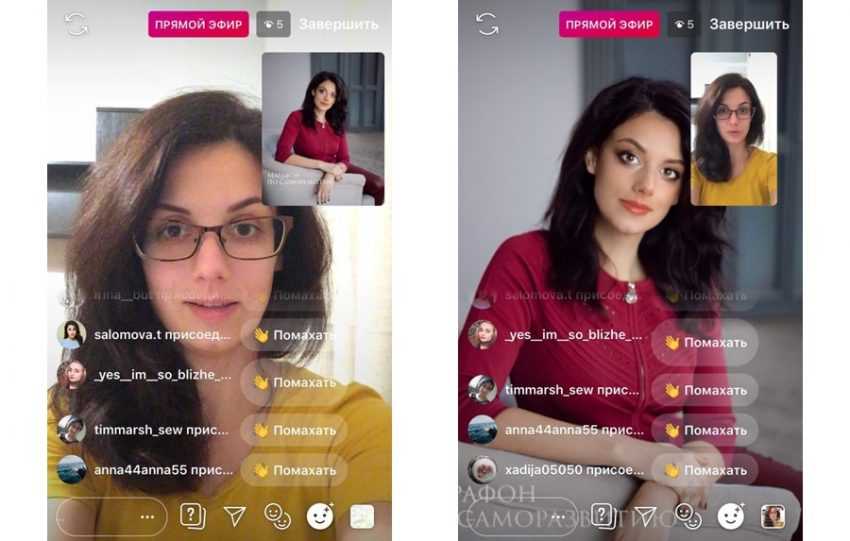 Instagram указал, что надеется, что люди будут использовать Live Rooms, чтобы запустить «ток-шоу или подкаст» или провести «джем-сейшн». В любом случае, выход в прямой эфир с большим количеством людей может привлечь большую аудиторию, поскольку подписчики всех участников увидят живую комнату и могут быть уведомлены об этом.
Instagram указал, что надеется, что люди будут использовать Live Rooms, чтобы запустить «ток-шоу или подкаст» или провести «джем-сейшн». В любом случае, выход в прямой эфир с большим количеством людей может привлечь большую аудиторию, поскольку подписчики всех участников увидят живую комнату и могут быть уведомлены об этом.
Имейте в виду, что Instagram запустил Live Rooms в то время, когда Clubhouse — служба чата только по приглашениям и только для аудио — стала хитом за одну ночь и является последним обязательным социальным приложением. Он позволяет говорить более чем 10 людям одновременно, хотя комнаты Clubhouse могут вместить до 8000 человек, прежде чем они будут заполнены. В Instagram Live Rooms одновременно могут говорить только четыре человека, но мы могли видеть, что эта функция расширилась, и теперь в ней могут участвовать более 10 человек.
Обратите внимание, что, в отличие от Clubhouse, Instagram Live требует, чтобы люди были в кадре.
Как работают Live Rooms в Instagram
Чтобы запустить Live Room:
- Откройте последнюю версию мобильного приложения Instagram.

- Проведите пальцем влево и выберите опцию Live camera.
- Добавьте заголовок и коснитесь значка «Комнаты», чтобы добавить гостей.
- Вы увидите людей, которые просили присоединиться к вам.
- Вы также можете найти гостя для добавления.
- Как ведущий, вы можете добавить до трех гостей одновременно или по одному.
- : Когда вы запускаете Live Room, вы останетесь в верхней части экрана.
Примечание: Люди, заблокированные любым из активных участников Live Room, не смогут присоединиться к Live Room. Кроме того, Instagram сообщил, что функции, которые в настоящее время доступны для хостов Live, такие как возможность сообщать и блокировать комментарии, также будут доступны для хостов Live Rooms.
Кто может использовать Instagram Live Rooms?
Live Rooms доступны всем по всему миру с 1 марта 2020 года.
Хотите узнать больше?
Подробную информацию можно найти в блоге Instagram или на странице поддержки.


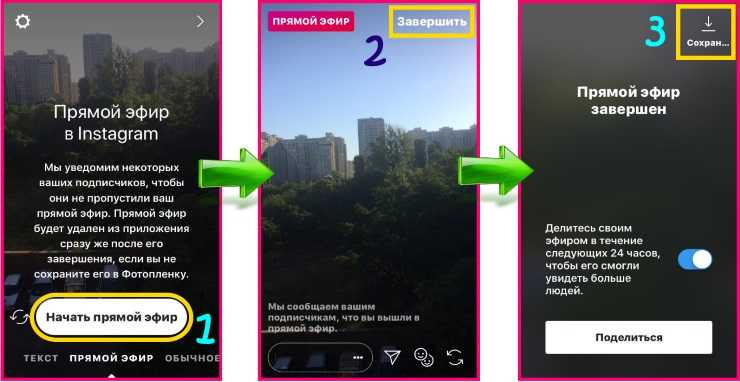 Убедитесь, что включен параметр Опубликовать предварительный просмотр, чтобы предварительный просмотр вашего видео был опубликован в вашей ленте и профиле. Вы также можете загрузить видео на свое устройство. (обновление от 5 октября 2021 г., 10:00 по тихоокеанскому времени: видео IGTV и ленты новостей были объединены в один формат — Instagram Video.)
Убедитесь, что включен параметр Опубликовать предварительный просмотр, чтобы предварительный просмотр вашего видео был опубликован в вашей ленте и профиле. Вы также можете загрузить видео на свое устройство. (обновление от 5 октября 2021 г., 10:00 по тихоокеанскому времени: видео IGTV и ленты новостей были объединены в один формат — Instagram Video.) 